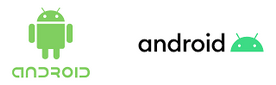Создание 3D-кинематографической фотографии в Google Photos из любого изображения в библиотеке

Функция «Кинематографические фотографии» в Google Photos позволяет создавать впечатляющие трехмерные изображения на обычных плоских снимках, превращая обычные фотографии в реалистичные изображения запечатленного момента. Google Photos автоматически выбирал изображения из библиотеки для применения эффекта. Теперь вы можете выбирать изображения по запросу из своей библиотеки — просто это не очень очевидно.
Для создания кинематографических фотографий Google Photos использует искусственный интеллект, анализируя и предсказывая глубину изображения с помощью машинного обучения, даже если исходное изображение не содержит встроенной информации о глубине. Новые данные превращаются в анимацию, которая выглядит как плавное панорамирование с помощью виртуальной камеры, и даже заполняет части фона, находящиеся за объектом съемки.
Когда эта функция появилась в 2020 году, кинематографические фотографии были автоматической функцией: Google Photos сам определял, какие фотографии нужно преобразовать, и показывал их в недавних основных моментах. Теперь мы можем сами выбирать, какие фотографии использовать; как это делается, смотрите ниже.
Оглавление
Требования
Содержание статьи:
Кинематографические фотографии доступны бесплатно только на смартфонах Google Pixel, но они также включены в тарифный план облачного хранения Google One. Это означает, что кинематографические фотографии также будут работать на iPhone, iPad и большинстве телефонов на базе Android, включая смартфоны HTC, если вы являетесь абонентом Google One.
Кроме того, убедитесь, что приложение Google Photos обновлено для Android или iOS/iPadOS. Для получения возможности просмотра кинематографических фотографий по требованию потребуется последняя версия, а сама функция распространяется, поэтому вы можете не сразу увидеть ее появление.
Создание кинематографических фотографий
На самом деле существует несколько способов создания кинематографической фотографии из любого изображения в Google Photos, но поначалу вы можете увидеть только один или другой. Например, мне доступен только первый способ, но вскоре должен появиться и второй.
Способ 1. Из функции «Утилиты»

Выберите вкладку «Библиотека» на нижней панели навигации, нажмите кнопку «Утилиты», а затем выберите «Кинематографическая фотография» в разделе «Создать новую».
На экране появятся все ваши фотографии, начиная с самой последней. Найдите нужное изображение и выберите его. Если вы не можете сразу найти нужное изображение, воспользуйтесь фильтром поиска вверху и введите одно или несколько ключевых слов. Можно также использовать другие фильтры, например, предлагаемые контакты, любимые медиафайлы или конкретный альбом.
Выберите одну фотографию для анимирования и нажмите кнопку «Создать».

При первом запуске Google Photos необходимо установить компоненты для работы с инструментом. После этого приложение создаст фотографию. Для каждого процесса будет отображаться индикатор выполнения. По окончании работы будет показан предварительный просмотр кинематографической фотографии, которая на самом деле является видеороликом.

Если вам понравилось увиденное, нажмите кнопку «Сохранить», чтобы добавить его в библиотеку. Поскольку это видео, его можно редактировать, как любое другое видео, или экспортировать в другие приложения.

Способ 2. Из каждой фотографии напрямую
По данным Google, для просмотра подробной информации об изображении необходимо открыть его в Google Photos, затем провести по нему пальцем вверх или нажать вертикальное многоточие. Далее нажмите «Создать», а затем «Кинематографическое фото». Как упоминалось выше, появится предварительный просмотр, который можно отменить или нажать «Сохранить», чтобы добавить видео в библиотеку.